!ndiskd.netreport
!ndiskd.netreport 延伸模組會產生整個網路堆棧的視覺報表。 報表 !ndiskd.netreport 產生的是 HTML 檔案,它會為您提供其位置的連結。 HTML 檔案包含網路堆疊的詳細資訊,因此如果您需要共用以進行分析,您可以傳送電子郵件給它,而不必傳送大型損毀傾印檔案。
!ndiskd.netreport [-outputpath <str>] [-jsononly]
參數
-outputpath
指定要寫入報表檔案的位置。
-jsononly
只寫入原始數據,沒有 HTML。
DLL
Ndiskd.dll
範例
執行 !ndiskd.netreport 延伸模組來繪製網路堆疊的方塊圖。
1: kd> !ndiskd.netreport
NETWORK STACK REPORT
Want more stuff? Rerun with the -verbose flag
Report was saved to C:\Users\******\AppData\Local\Temp\NKDFE9F.html
View the report Send in email
按兩下底部的 [檢視報表] 連結,以查看產生的報表。 下圖顯示從損毀傾印檔案產生的凈報表。 每個垂直堆疊都是網路適配器,細分為顯示堆疊元件的圖層。 每個方塊的色彩都是藉由哈希元件的名稱來產生,這表示每次執行報表時,相同的元件會以相同的色彩呈現。 這表示如果您要偵錯特定驅動程式或配接器的問題,您可以輕鬆地挑選該驅動程式或適配卡。
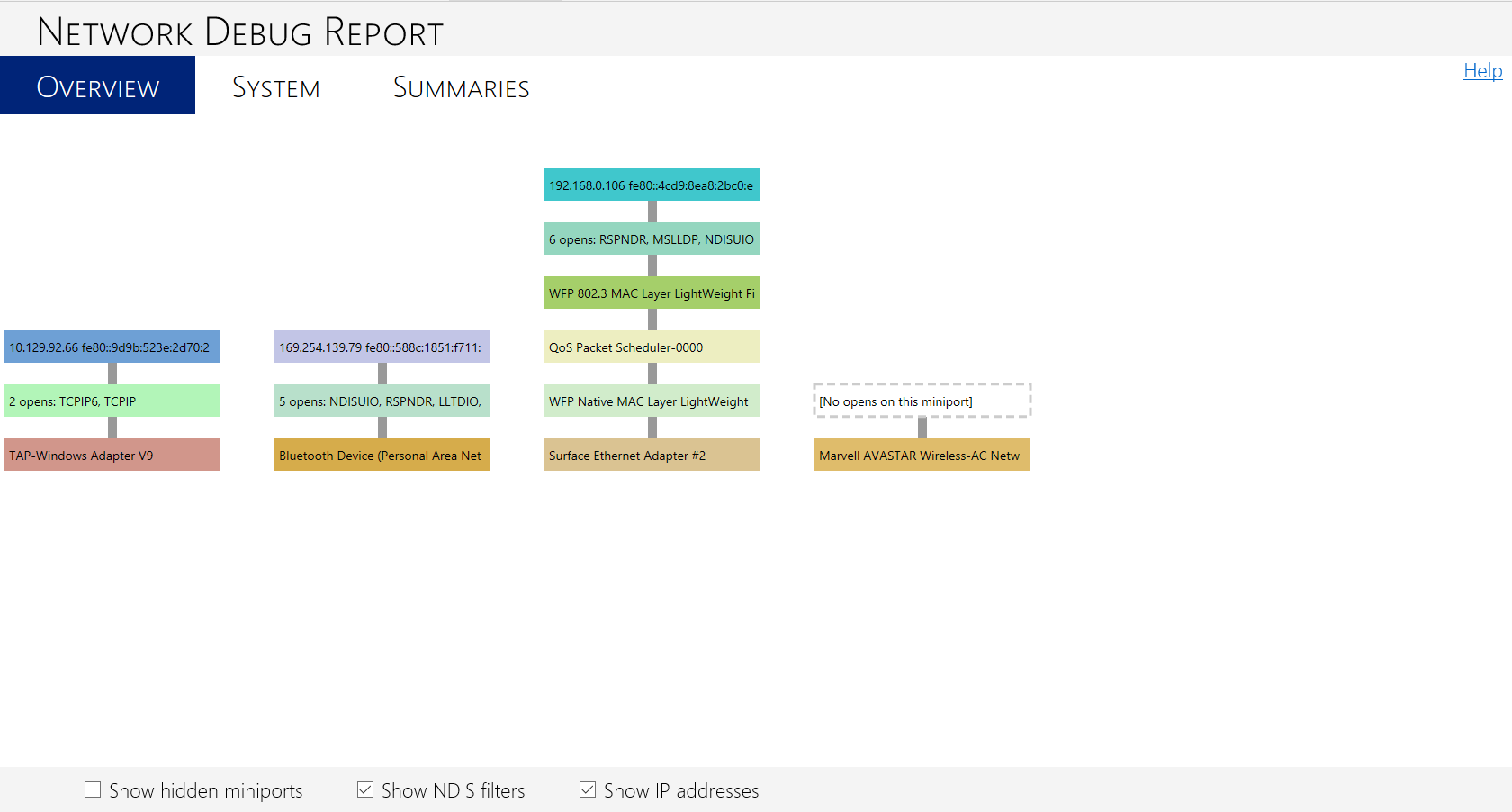
相較之下,下圖顯示從使用中系統產生的凈報告,而不是損毀傾印檔案。 請注意,HTML 頁面底部還有兩個選項可「顯示數據流」和「模擬封包」,而「數據流」報表頂端有第四個索引標籤。這些選項之所以出現,是因為偵錯者計算機已啟用 NBL 追蹤,這可讓 !ndiskd.netreport 剖析 NBL 追蹤記錄檔,以可視化方式顯示資訊。 如果未開啟 NBL 追蹤,這些選項就不會出現。 如需 NBL 追蹤和 NBL 記錄的詳細資訊,請參閱 !ndiskd.nbllog。
藉由核取 [顯示數據流] 方塊,您可以看到數據流流動的路徑。 藉由核取 [模擬封包] 方塊,您可以看到動畫圓形向上和向下移動數據流路徑。 每個圓形都代表網路封包。
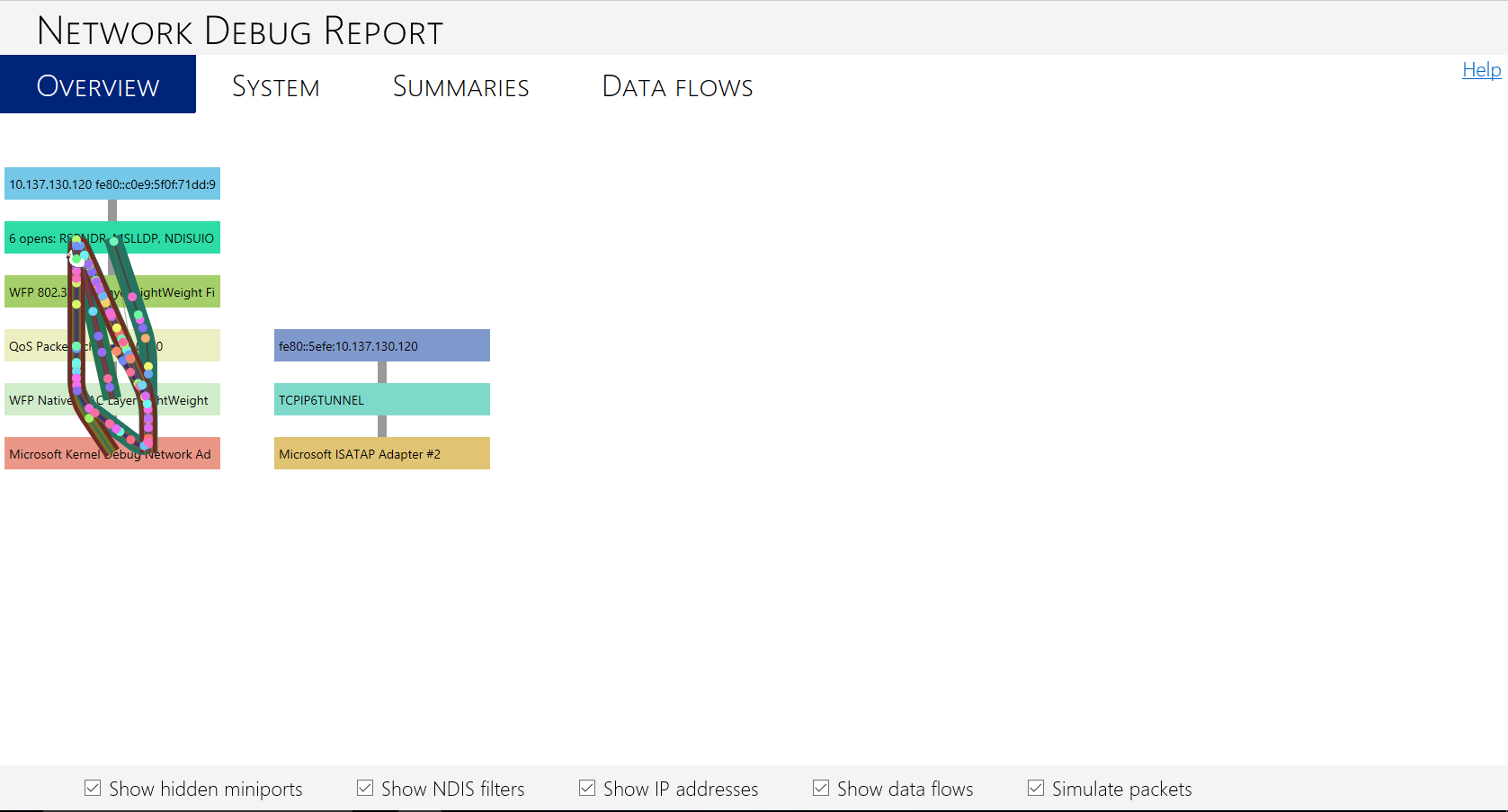
使用中系統的第二個範例也會顯示與第一個範例的另一個差異,該範例使用損毀傾印檔案。 第二個範例中的目標偵錯者機器已布建,以便透過網路進行核心偵錯,因此您可以看到堆棧上的網路適配器與數據流是Microsoft核心偵錯網路適配器。 除非偵錯者計算機上已啟用核心偵錯,否則通常隱藏此配接器。 事實上,核心偵錯網路適配器已為偵錯會話保留計算機的乙太網路卡,因此流量會流過乙太網路。
能夠將網路堆疊可視化,並查看流量流動的位置,可讓您快速識別問題的位置。 這特別適用於虛擬交換器或伺服器,其網路圖表比先前的範例更為複雜。 例如,在使用 NIC 小組的 Windows Server 上,您可以看到多個網路堆疊是否彼此交集,以平衡流量負載,並識別某個堆疊底部是否有影響另一個堆疊的問題。 若要查看顯示此狀況的網路偵錯報告範例,請參閱 對網路堆疊進行偵錯。 如需 NIC 小組的詳細資訊,請參閱 使用 NIC 小組進行網路子系統效能。
!ndiskd.netreport 在 [系統]、[摘要] 和 [數據流] 頁面頂端也有其他索引卷標(如果適用的話)。 這些索引標籤包含網路堆疊狀態的進一步實用資訊。 下圖顯示 [網络介面] 索引標籤,在 [摘要] 索引標籤底下。此索引標籤中的數據表可讓您查看系統中網路介面名稱和識別碼的詳細資訊。
![網路偵錯報告中 [網络介面] 索引標籤的螢幕快照。](images/!ndiskd-netreport-activesystem-networkinterfaces.png)
如果目標系統上已啟用 NBL 追蹤,則會出現 [資料流] 索引標籤,其中會顯示流量事件數據表,以及每個流量事件的詳細數據。 下圖顯示先前所述的第二個範例偵錯報告中使用中系統的 [數據流] 索引卷標。
![網路偵錯報告中 [數據流] 索引標籤的螢幕快照。](images/!ndiskd-netreport-activesystem-dataflows.png)
另請參閱
意見反應
即將登場:在 2024 年,我們將逐步淘汰 GitHub 問題作為內容的意見反應機制,並將它取代為新的意見反應系統。 如需詳細資訊,請參閱:https://aka.ms/ContentUserFeedback。
提交並檢視相關的意見反應